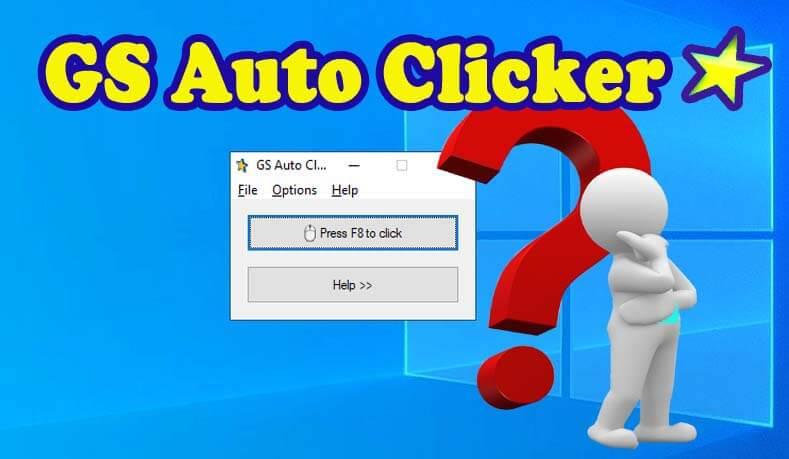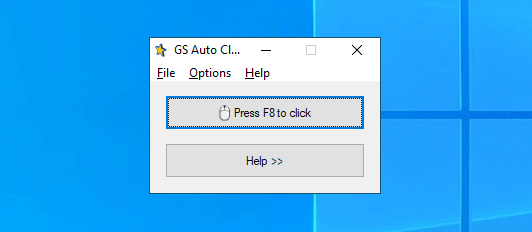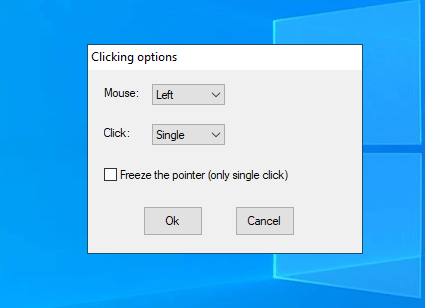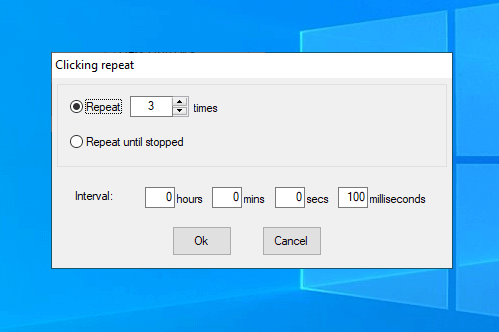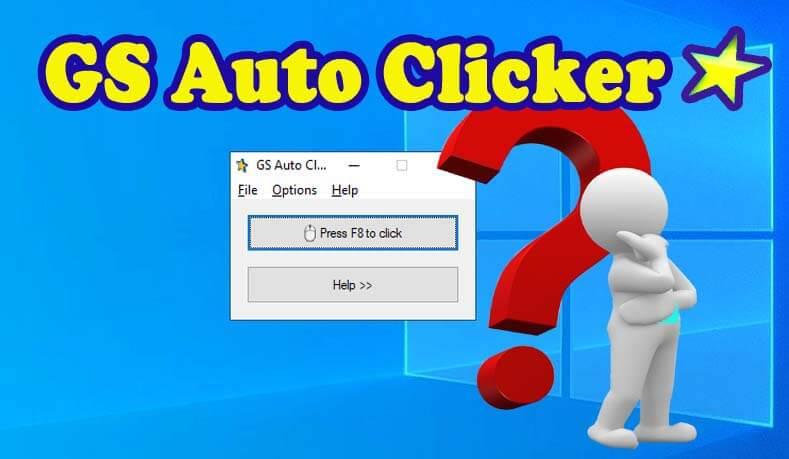
De GS Auto Clicker is een softwaretool ontwikkeld door Goldensoft.org. Deze tool automatiseert muisklikken voor repetitieve taken. Wanneer men een muiskliktaak steeds opnieuw moet herhalen, is deze eenvoudige tool handig.
Het vergemakkelijkt niet alleen uw werk, maar beschermt uw muis ook tegen slijtage en verlengt de levensduur.
Als u elk belangrijk detail van de GS Auto Clicker wilt weten , bent u hier aan het juiste adres. In dit artikel bespreek ik alle voor- en nadelen van de tool met je en geef ik je een definitief oordeel.
GS Auto Clicker: een eenvoudig en efficiënt hulpmiddel?
GS Auto Clicker is een eenvoudige maar efficiënte en gratis tool voor automatisch klikken, gemaakt om repetitieve taken te automatiseren waarbij meerdere muisklikken moeten worden herhaald.
Gamers moeten bijvoorbeeld meerdere keren klikken om een taak te voltooien, op dat moment komt deze GS Auto Clicker tool goed van pas. Het doet het werk voor u en beschermt ook de muis die u gebruikt tegen slijtage.
Het beste van de software is de eenvoudige en to-the-point interface. Deze tool gebruikt zeer minimale CPU-bronnen , waardoor elke kans op vertragingen of crashes wordt verkleind.
Over de gebruikersinterface
De interface in deze gratis auto-clicker -tool is heel eenvoudig en duidelijk . Het heeft een zeer ouderwetse uitstraling. Mensen vinden het leuk omdat het de tool nog gebruiksvriendelijker maakt, omdat alleen het belangrijke en absolute minimum aan informatie in de interface wordt genoemd.
Deze tool biedt een probleemloze gebruikerservaring. De tool is erg licht op uw systeem en gebruikt zeer weinig bronnen om te werken, dankzij de eenvoudige interface. Het heeft geen onnodige attributen om het complex te maken; het klaart gewoon de klus.
GS Auto Clicker-functies
De GS Auto Clicker heeft een aantal behoorlijk handige functies. Hier noem ik er een paar:
- Ondersteunt zowel enkele als dubbele klikken
- Voert macro's uit met muisklikken
- Ondersteunt zowel links, rechts als de middelste muisknop
- U kunt klikintervallen in milliseconden tot uren zetten
- Wijzig de standaard sneltoets om de macro's te beginnen en te beëindigen (F8)
- Neem een klikpatroon op om later te gebruiken
- De gereedschapsgrootte is minder dan 1 MB en is daarom erg licht op de pc
Dat gezegd hebbende, laten we eens kijken naar de systeemvereisten die de tool nodig heeft.
Systeemvereisten voor GS Auto Clicker
De applicatie heeft een zeer minimale systeemvereiste. Daarom werkt het ook prima op oudere pc's. De minimale vereiste om het soepel te laten verlopen is:
- 512 MB Ram
- Windows 10, 8.1, 8, 7, 98, Vista en XP
- 1 MB vrije HDD
Tegenwoordig worden bijna alle pc's geleverd met meer dan de tool vraagt.
Installatie & Gebruikershandleiding
Download het kleine installatiebestand van de officiële GS Auto Clicker-website en gebruik de installatiewizard om het installatiepad te wijzigen. Het kost niet veel tijd, want de installatie is vrij licht van gewicht.
Gids :
- Open de tool en ga naar opties
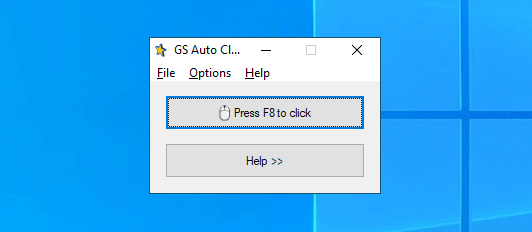
- De go-to- opname en vervolgens meerdere klikken
- Klik op pickpoints
- Breng nu de muiscursor waar je wilt en blijf op elk gewenst punt klikken
- Klik op OK en sla dit script op
- Sluit nu de tool
- Druk vervolgens op F8 om de macro te starten
- Om de kliksnelheid te verhogen of te verlagen, selecteert u Opties , klikt u op Klikken en vervolgens op Herhalen en brengt u de gewenste wijzigingen aan.
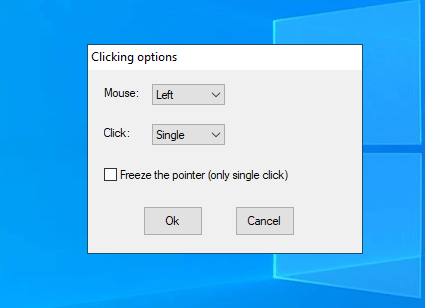
Je hebt ook de mogelijkheid om in te stellen hoe vaak het script moet worden herhaald of om het te herhalen totdat je het stopt door op F8 te drukken .
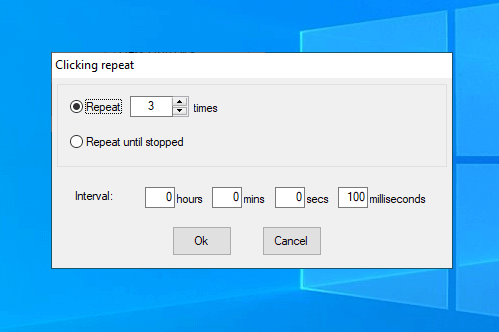
Voor-en nadelen
Pluspunten
- Eenvoudige en gemakkelijke interface
- Snel en automatisch
- Echt gratis te gebruiken
- Geen problemen met achterblijven of crashen
- Functie voor acties na taak instellen
nadelen
- Minimale functies
- Geen optie om macro's in bestanden op te slaan
- De help-links naar andere websites van derden
- Geen nieuwe updates wat dan ook
Oordeel over GS Auto Clicker
GS Auto Clicker in een notendop is een zeer eenvoudige en functionele tool voor eenvoudige taken met muisklikken. Het klaart gewoon de klus. Het mist een aantal zeer nuttige functies, zoals het kunnen opslaan van macro's in bestanden; hierdoor is het onmogelijk om meerdere muisklikscènes van tevoren in te plannen.
Het is zeer efficiënt voor lichtgewicht werken. Het gebruikt minimale systeembronnen en loopt daardoor niet achter.
Een groot nadeel is echter de helpsectie. Het linkt naar een website van derden die niet relevant is voor de tool.
Dus als u eenvoudige geautomatiseerde muisklikhandelingen wilt uitvoeren, dan zal de GS Auto Clicker het werk voor u doen, maar het is beter om andere alternatieven te gebruiken voor complexere taken.
Alternatieven voor GS Auto Clicker
Hoewel GS Auto Clicker een zeer efficiënt en eenvoudig muisklikhulpmiddel is, heeft het beperkte functionaliteit bij geavanceerde taken. Als je complexe taken in handen hebt, waar de tool niet toe in staat is, kun je deze alternatieve tools eens bekijken.
- Gratis Mouse Auto Clicker - Het is een oude en eenvoudige auto-clicker-applicatie.
- FastKeys - Dit is een zeer goed uitgeruste auto-clicker-applicatie die complexe automatische taken aankan. Maar het kan het systeem soms vertragen.
Veel Gestelde Vragen:
Is GS Auto Clicker gratis te gebruiken?
Ja, inderdaad, GS Auto Clicker is gratis te gebruiken. Noch deze applicatie zal om een abonnement vragen en heeft ook geen advertenties. Het geeft je een echt gratis ervaring. Alle functies zijn gratis omdat er geen premiumversie is.
Is GS Auto Clicker veilig?
Ja, GS Auto Clicker is een veilige en legitieme applicatie. Het heeft geen enkele malware-eigenschappen getoond. Er zijn tot nu toe geen records geregistreerd voor het verbieden van het gebruik van GC Auto Clicker in games.
Is GS Auto Clicker een virus?
Download de GS Auto Clicker van de officiële GS-website. Het is volledig virusvrij.
Specificaties van GS Auto Clicker:
| Vergunning |
Vrij |
| Versie |
3.1.4 |
| Laatste update |
3 december 2020 |
| Platform |
ramen |
| besturingssysteem |
Windows XP, Vista, 7, 8, 8.1, 10 |
| Taal |
Engels |
| Downloads |
3M |
| Ontwikkelaar |
goldensoft.org |
Aanbevolen oplossing om verschillende Windows 10-problemen op te lossen
Als uw pc traag werkt of als u andere Windows-problemen en -fouten tegenkomt, probeer dan de pc-reparatietool uit te voeren .
Dit is een multifunctioneel hulpmiddel dat door slechts één keer te scannen verschillende problemen en fouten met Windows 10 kan detecteren en oplossen.
Dit is ook in staat om andere pc-problemen op te lossen, zoals BSOD-fouten, DLL-fouten, registervermeldingen repareren, runtime-fouten, toepassingsfouten en vele andere . Dus voel je vrij om de tool te downloaden en te installeren, de rest wordt automatisch gedaan.
Download pc-reparatietool om problemen en fouten met Windows 10 op te lossen
Conclusie:
Dat is dus alles wat u moet weten over de GS Auto Clicker-applicatie. Natuurlijk is GS Auto Clicker een geweldige gratis tool om te gebruiken als u herhaaldelijk muisklikwerk moet doen. Het verlicht het werk nogal.